個別で質問したい主催者様へ 30分オンライン面談 |
※推奨ブラウザであるChromeもしくはSafariの最新版をご利用ください。
初めてイベントを作成する場合、まずグループの作成が必要です。イベントはグループの中で開催されます。
グループとは?
何度もイベントを開催していると、グループやコミュニティ、ファンクラブといった、継続的なつながりも多く生まれます。「グループ」機能は、コミュニティの主催者と参加者のつながりを強化するものです。イベントの内容や参加者の属性に応じてグループを作成してください。
グループの作成方法
1.ピーティックスアカウントを作成するか、外部サービス(Facebook/Twitter/Google/Apple)アカウントでログインしてください。
※既存のグループがある場合、同じグループで新しいイベントを作成できます(グループ作成は不要です)。
2.「グループを作成」をクリックしてください。
アカウント登録メールアドレスの認証を求められた場合は、アカウント登録メールアドレスの認証方法は?の手順に沿って認証を行ってください。

3.グループの作成画面が表示されます。グループページには以下の登録ができます。
- ロゴ(サイズ:400 × 400px、形式:JPEG、PNG、GIF)
- カバー画像(サイズ:1440 x 360 / 1280 x 320 / 960 x 240px、形式:JPEG、PNG、GIF)
- VimeoやYouTubeの動画リンク
- グループの紹介文(どんなイベントを開催しているか、あるいは開催する予定があるかなどを入力)
- グループ専用のカスタムURL(URLに「_」アンダースコア、「.」ドット、「/」スラッシュは使用できません)
※ ハイフンやドットが連続するURLは、無効なURLと認識されることがあります。URLの末尾は、ハイフンとドットで終わらない文字列を入力してください。

上記内容を登録できたら、画面下部の「グループを作成」をクリックしてください。
※1つのアカウントで複数のグループを管理することも可能です。
参加者はグループページまたはイベントページ、およびチケット申し込み時の確認画面からグループをフォローすることができます。グループのフォロワーになると、
- ピーティックスから自動で配信される「新規イベント公開通知メール」や「イベント開催72時間前通知メール」が受け取れます。
- グループページのフォロワー一覧画面に表示名が表示されます。
主催者から、フォロワーにお知らせのメールを配信することも可能です。グループページを充実させることで、より多くのフォロワーを獲得することができます。
<注意点>
適格領収書に対応した領収データの発行を希望する場合、適格請求書発行事業者登録番号(インボイス番号)をイベント公開前にグループページで登録する必要があります。イベント公開後に登録した場合は反映されません。詳しくは、適格請求書発行事業者登録番号(インボイス番号)を登録するをご参照ください。
イベントの作成方法
グループの作成が完了したら、「イベントを作成」をクリックしてイベント作成画面へ移動します。
※会場で実施するイベントの場合の作成方法は、グループ/イベントを作成する(会場開催イベント)をご参照ください。
イベントを会場で実施し、オンラインでも配信する併用の場合は、会場開催・オンライン併用(ハイブリッド)イベントの作成方法は?をご参照ください。

1.基本情報
イベント名を入力します。
※イベント名は、なるべく分かりやすく、参加者の誤解を招かない表現をご使用ください。詳しくは、集客力アップ!参加者が行きたくなるイベント名の付け方をご参照ください。
イベントの種類で「単発開催」を選択し、日時を設定してください。
※定期開催は、現在会場開催イベントのみに対応しています。
複数回開催のイベントの場合は、複数回開催イベントの作成方法は?をご参照ください。
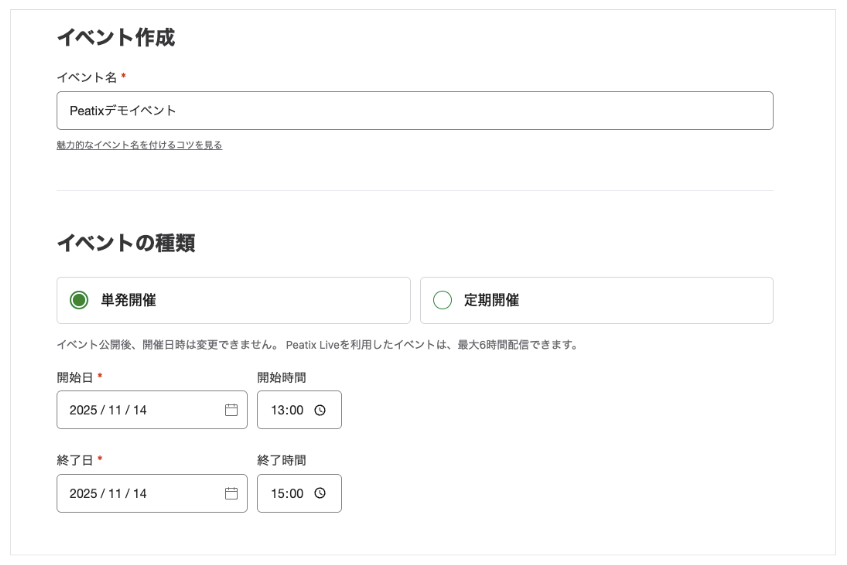
イベントの開催形式で「オンライン」を選択してください。通貨の右にある「編集する」で開催国が変更できます。
※一度決めた開催形式と開催国は変更できません。別の形式や国を選択するには、新しいイベントを作成してください。
※開催国により、チケット販売代金の受取通貨や受取方法が決まっています。ご自身が受け取り可能な状態にあるか十分ご注意ください。詳しくは、国際イベントの利用料金・手数料とチケット販売代金の受取方法についてをご参照ください。
2.配信設定
オンラインイベントの場合、チケットを申し込んだ参加者のみがアクセスできるイベント視聴ページが自動生成されます(イベント視聴ページの生成をオフにすることはできません)。
配信設定ページに入力する情報(配信URLやイベントへの参加方法)は、参加者がアクセスするイベント視聴ページに掲載されます。
配信設定ページの入力方法については、オンラインイベントの配信方法に外部の配信プラットフォーム(ZoomやYouTube)を設定するをご参照ください。
オンラインイベントへの参加方法については、オンラインイベントに参加する(参加者ページ)をご参照ください。

※配信動画の商用利用の可否やその他詳細については、ご利用の配信プラットフォームの規約をご確認ください。
| Peatix独自のオンライン配信サービス「Peatix Live」 Peatix Liveは、有料オンラインイベントを開催する際に利用できる、高画質・高音質のオンライン配信サービスです。 詳しくはオンライン配信サービスPeatix Liveをご覧ください。 |
3.詳細
カテゴリー
検索カテゴリーは、開催国が日本、シンガポール、あるいはマレーシアに設定されているイベントにのみ設定できます。その他の開催国のイベントページにはカテゴリーを設定できません。
カテゴリーの設定については、イベントにカテゴリーを設定して公開するをご参照ください。
カバー画像
「カバー画像を追加」をクリックし、ファイルを選択してください。
イベントページのカバー画像は、おすすめイベントメールやカテゴリー検索ページに表示されます。イベントページに訪れた参加者が最初に目にするので、イベントのイメージを伝えるために非常に重要です。下記の記事を参照し、効果的なカバー画像を作成してください。
<注意点>
・サイズは、920px x 450pxです。
・使用できるファイル形式は、JPEG、PNG、GIFです。PDFやTIFは使用できません。
・イベント詳細に画像を挿入する場合は、カバー画像と合わせて1回の保存あたり5MBまでとなります。
イベント詳細
イベントの内容など詳細情報を入力してください。詳細欄には画像やリンクを追加することができます。
詳細欄は、イベントの集客力を左右する重要な部分であると同時に、参加者から予想される質問と回答を記載することで、問い合わせやトラブルを回避できます。
下記の記事を参照し、効果的なイベント詳細欄を作成してください。
魅力的なイベント告知文/案内文を書いて参加者を惹きつけよう!
リンクの入れ方:
リンクさせたいテキストを選択し、メニューバーの「リンクの挿入」をクリックします。リンクさせたいURLを入力し、「確認」をクリックしてください。
画像の入れ方:
メニューバーの「画像の挿入」をクリックし、ファイルを選択したら、「確認」をクリックしてください。
- ファイル形式:JPEG、PNG、GIF形式
- 画像ファイルサイズ:1枚あたり5MBまで(※ カバー画像と合わせて1回の保存あたり5MBまで)
- 横幅の最大:430px
- 枚数:制限なし
動画の入れ方:
メニューバーの「YouTube動画の挿入」をクリックし、YouTube動画のURLを入力したら、「確認」をクリックしてください。
※イベント詳細は入力必須です。
※太字、赤字等の指定ができます。
※HTMLタグは利用できません。

4.チケット
1)「有料チケット」、「無料チケット」、「チケットなし」のいずれかを選択してください。
事前の申し込みが不要のイベントの場合、「チケットなし」を選択すると、チケットを作成せずにイベントを公開できます。

2)チケットを作成する場合、チケット名、金額(有料チケットのみ)、販売予定枚数を入力してください。チケットは複数種類作成できます。
<注意点>
・チケットの金額は税込価格で記載してください。
・販売予定枚数はいつでも変更できますが、チケット名、金額の変更はできません。チケット名や金額の変更を希望の場合は、いったん既存のチケットを削除し、新たにチケットを作成してください。なお、イベント公開後、買い手が付いたチケットは削除できません。
関連ページ:

3)「⋯」から、各チケットの個別設定ができます。
販売開始日時や終了日時(早割チケット等)の設定を希望の場合、販売期限の設定方法をご参照ください。
割引コードの発行も可能です。詳しくは、割引コードの発行方法をご参照ください。
4)すべてのチケットの販売締切を確認してください。
初期設定は、イベント当日まで締切となっています。コンビニ/ATMでの支払いは設定した販売期限の前日までの受付になります。詳しくは、販売期限の設定方法をご参照ください。
5)チケット共通設定を確認してください。
チケットごとの購入可能枚数
初期設定では、1回の申し込みでチケットごとに購入できる枚数は最大6枚になっています。
例:チケットA、チケットB、それぞれ6枚まで1回の申し込みで購入できる
なお、以下の設定を希望の場合は、お問い合わせください。
1.複数の券種があり、券種ごとに異なる購入可能枚数を設定したい場合
例:チケットAは2枚まで、チケットBは3枚まで、1回の申し込みで購入できる
2.複数の券種があり、すべての券種の合計で購入可能枚数を設定したい場合
例:チケットA、チケットB合わせて1回の申し込みで合計5枚まで購入できる
支払方法
クレジットカード(VISA/MasterCard/JCB/AMEX/Discover/Diners Club)は必須です(無効にすることはできません)。
「コンビニ/ATM」、「PayPal」、「銀行振込」の利用を希望しない場合は、チェックを外してください。
「コンビニ/ATM」は、注文1件あたり330円の手数料が購入者負担となります(この手数料は、購入者都合によるチケットキャンセルの場合も、主催者都合によるイベントキャンセルの場合も、購入者には返金されません)。
「銀行振込」は、手数料が購入者負担となります(手数料は振込機関によって異なります。購入者都合によるチケットキャンセルの場合も、主催者都合によるイベントキャンセルの場合も、購入者には返金されません)。
なお、参加者から注文キャンセルを受け付ける場合は、返金手数料340円を差し引いた金額が購入者に返金されます。チケット代金が340円以下の場合はキャンセルできません。詳しくは、チケットのキャンセル依頼に対応するをご参照ください。
※イベント公開後、支払い方法の変更はできません。
チケットの譲渡
参加者が知り合いにチケットを譲渡できる機能です。チェックを外すと、申し込み枚数に関わらずユーザーはチケットを譲渡できなくなります。 詳しくは、チケットの譲渡についてをご参照ください。
5.設定|フォーム
営利目的のチケット販売
該当する場合はチェックを入れ、特定商取引法に基づく表記のURLを入力してください。
詳しくは、特定商取引法の改正に関して、どのような対応が求められますか?をご参照ください。
イベントのプライバシー設定
特定の人にだけイベントをお知らせしたい場合は、「限定公開」または「パスワード保護あり」のプライバシー設定に編集できます。
なお、いったん「限定公開」または「パスワード保護あり」の設定でイベントを公開した後、一般公開イベントに変更することもできます。一般公開前に関係者のみで動作確認する場合などに便利です。
ただし、一度限定公開した後に一般公開される場合、 グループフォロワーに新規イベント公開のお知らせは自動通知されません。
詳しくは、特定の人だけにイベントを告知できますか?をご参照ください。
イベントページに表示する参加者情報
ボックスにチェックを入れると、イベントページに参加者の表示名と参加者数が表示されます。参加者の表示名は参加者のアカウント名(ニックネーム)となります。なお、非表示に設定しても、主催者の管理画面では申し込み人数、参加者の確認は可能です。
イベントURL
イベントページを独自のURLにすることができます。(末尾はpeatix.com)
※一度公開されたURLは2度と使用できませんのでご注意ください。
※URLに「_」アンダースコア、「.」ドット、「/」スラッシュは使用できません。
※ハイフンやドットが連続するURLは、無効なURLと認識されることがあります。URLの末尾は、ハイフンとドットで終わらない文字列を入力してください。
緊急連絡用電話番号
緊急連絡用電話番号は、必ず入力する必要があります。数字とハイフンのみを入力してください。国番号は不要です。
この番号を参加者やピーティックス以外の第三者へ開示することはありません。
フォーム
フォーム機能を使うと、チケット購入時に参加者から必要な情報を取得できます。
主催者に開示される参加者の情報は名前(カタカナ)のみです。参加者のメールアドレスや住所等の情報が必要な場合は、フォームを設定してください。詳しくは、フォーム機能で参加者から必要な情報を取得するをご参照ください。
※フォームで取得したすべての情報は、イベント終了から30日後に自動的に削除されます。
プレビューの確認と公開
※プレビューURLは、ウェブブラウザでのみアクセスできます。ピーティックスアプリでは、確認できません。
関係者内でイベントページを確認したい場合は、「プレビューを共有」をクリックした後に表示されるURLを配布してください。このURLを知っている人だけがプレビューページにアクセスできます。



